
 用户问题
用户问题“我的iPhone突然卡在了耳机模式。在这之前,我没有使用过耳机。我试着清理了插孔(看起来非常干净),并在看视频时多次插入和拔出耳机。这两种方法都不起作用。”
许多iPhone用户都遇到过这种情况:他们确定没有插入耳机,但屏幕上有一条信息显示耳机音量,而且iPhone无法发出任何声音。

在这篇文章中,我们将解释为什么你的iPhone卡在耳机模式,并介绍一些修复方法让你的iPhone退出耳机模式。
Phone卡在耳机模式可能是由各种问题引起的,要么是硬件相关问题,要么是软件错误。以下是一些潜在的原因:
拔出耳机的速度太快。
耳机与设备不兼容或质量太差。
由iOS更新或越狱引起的软件错误。
绒毛、碎屑或污垢等堆积在耳机插孔中。
你的iPhone被水或其他液体进入内部而损坏。
如果耳机问题是软件问题造成的,那就比较容易解决。通常情况下,我们的设备可以很容易地识别和修复这个问题。
最简单的解决方法是插上耳机然后拔掉。你的iPhone耳机插孔可能出了问题,所以当耳机已经被拔掉时,它不能被你的iPhone识别到。尝试插上和拔出耳机可能会解决这个问题。

很多时候,iPhone卡在耳机模式可能是由手机壳引起的,特别是当手机壳没有一个精确的耳机插孔时。因此,我们强烈建议你把手机壳拿掉,然后再试一下,检查iPhone是否仍卡在耳机模式。

如上所述,耳机插孔问题可能会导致iPhone卡在耳机模式。耳机插孔上有太多的灰尘可能会影响耳机的识别。因此,你可以拿一根干净的牙签或布来清洁灰尘或脏物。在清洁耳机插孔时应保持干燥。

如果上面的方法不起作用,下一个解决方案是重新启动你的iPhone。简单的重启将可以清除一些临时的技术故障,帮助iPhone退出耳机模式。
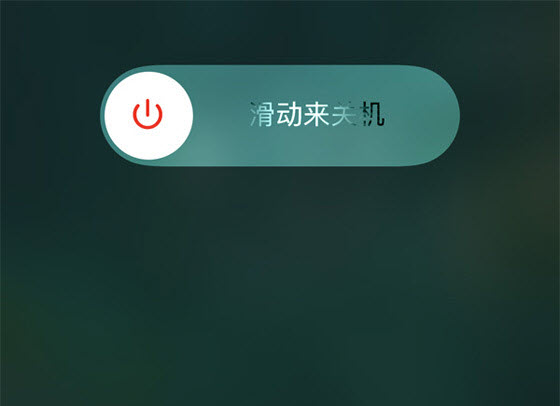
有时,你的iPhone可能仍然认为设备与外部音源相连,如蓝牙耳机。把你的iPhone开启飞行模式可以迅速关闭蜂窝、WiFi和蓝牙连接。
打开控制中心,点击飞行模式图标,将其打开。
等待几秒钟,再次点击飞行模式图标,将其关闭。
你也可以直接进入iPhone的设置,然后启用和关闭飞行模式选项。
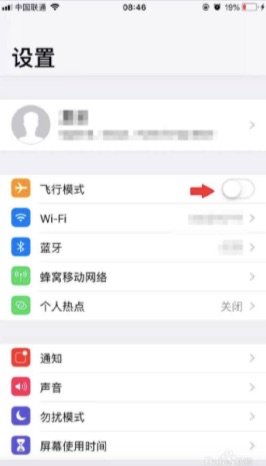
让你的iPhone退出耳机模式的另一个方法是改变其音频输出设置。
在你的iPhone上,进入设置 > 蓝牙,并将其打开。
打开蓝牙音箱、HomePod或其他你拥有的外部音频输出设备。
将你的iPhone与该设备配对,并播放一段音乐,以检查连接是否成功。
之后,断开该连接,检查你的iPhone是否退出了耳机模式。
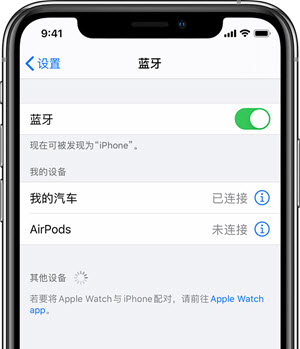
播放歌曲据说对解决iPhone卡在耳机模式的问题很有帮助。首先,将耳机连接到iPhone,并打开音乐应用程序播放歌曲。然后等待iPhone自动锁定。设备被锁定后,解锁并强制关闭音乐应用程序,然后断开耳机,检查iPhone的扬声器是否处于正常状态。
如果在尝试上述解决方案后,这个问题仍然存在,你可以尝试还原你的iPhone设置。然而,iPhone上的所有数据将被永久删除。在这种情况下,建议你用iTunes或iCloud备份iPhone数据。
要还原iPhone上的所有设置,请前往 "设置" > "还原" > "还原所有设置",并输入密码以验证还原操作。此后,iPhone应该处于正常模式。
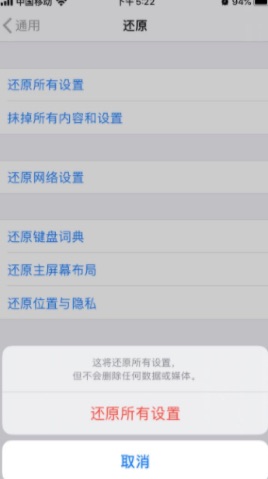
保持iPhone版本的更新也可以避免和解决你遇到的各种iPhone问题,包括iPhone卡在耳机模式等。
在你的iPhone主屏幕上打开设置。
点击通用,然后点击 "软件更新",检查iPhone系统是否是最新版本。
如果有新的版本,点击 "下载并安装",将你的iPhone更新到最新的iOS 15。
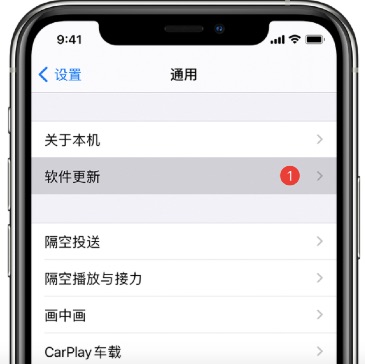
当你的iPhone或iPad卡在耳机模式或遇到其他棘手的问题时,你在网上搜索的大多数解决方案可能是用iTunes恢复iPhone系统或重新启动iPhone。不幸的是,这些方法不能保证100%的恢复率,而且你可能面临失去所有数据的风险。因此,我们建议你使用丰科iOS系统修复工具。这个三方工具支持修复所有iOS问题,且没有任何数据损失,例如iPhone运行缓慢,iPhone卡在验证更新,iPhone无法开机等等。
请按照以下步骤使用丰科iOS系统修复工具修复iPhone卡在耳机模式问题:
第1步:在你的电脑上下载并安装丰科苹果系统修复工具。启动程序,在主屏幕上点击 "标准模式",开始修复过程。

第2步:用USB数据线将你的iPhone连接到电脑,等待程序检测到设备。如果没有,请按照屏幕上的指示,将设备进入恢复或DFU模式。
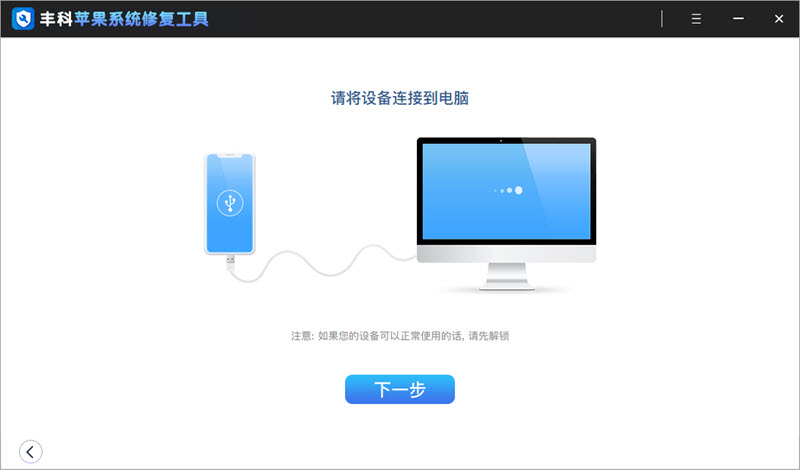
第3步:一旦你的iPhone被程序识别,检查设备型号并选择匹配的固件版本。然后,点击 "下载" 按钮。

第4步:当固件下载成功后,点击 "立即修复",开始修复过程。一般来说,修复过程将需要几分钟时间。修复完成后,你的iPhone会立即重新启动。
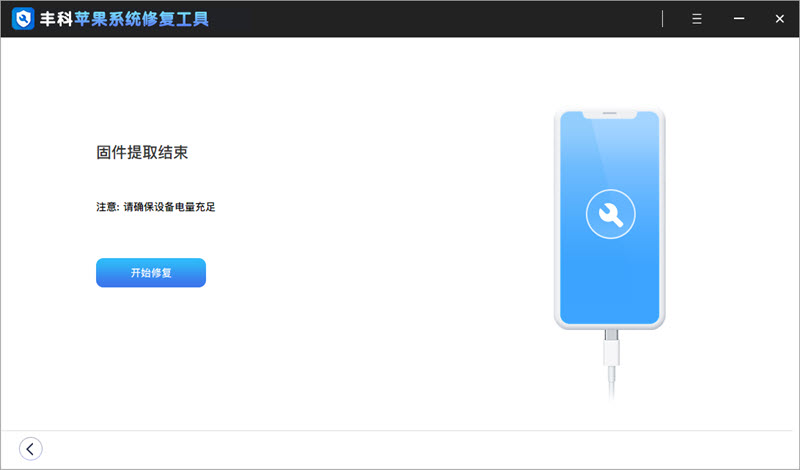
如果你怀疑你的iPhone是因为硬件问题卡在耳机模式,你也可以从苹果公司获得专业的技术支持。把设备带到附近的苹果商店,工作人员会检查你的iPhone问题并把它修好。如果你的iPhone不在保修期内,维修费用可能会很高。

关注丰科软件,持续为您提供优质软件和问题解决方案!